К документу можно добавить специально оформленную титульную (первую) страницу.
- Во вкладке Вставка в группе Страницы щелкните по кнопке Титульная страница и в появившемся списке выберите один из предлагаемых вариантов (рис. 4.17).
- Добавляемая страница может иметь рисунки и другие графические объекты, а также подсказки с указанием вводимой информации (рис. 4.18).

Рис. 4.17. Выбор титульной страницы

Рис. 4.18. Титульная страница
Некоторые поля титульной страницы заполняются автоматически, при этом информация берется, например, из свойств файла. Некоторые поля надо заполнять самостоятельно.
При заполнении полей не обязательно следовать имеющимся в них подсказкам. Можно изменять содержимое автоматически заполненных полей. Незаполненные поля оставлять нельзя; их следует удалить.
Содержимое полей можно оформлять как обычный текст. На титульную страницу можно добавлять текст, таблицы, графические объекты.
Для удаления титульной страницы во вкладке Вставка в группе Страницы щелкните по кнопке Титульная страница и в появившемся меню выберите команду Удалить текущую титульную страницу (см. рис. 17).
Добавление оглавления
Для создания оглавления заголовки в тексте документа должны быть должным образом помечены. Проще всего для этого при оформлении заголовков использовать стили типа Заголовок 1, Заголовок 2, Заголовок 3 и т.д.
- Во вкладке Ссылки в группе Оглавление щелкните по кнопке Оглавление и в появившемся списке выберите один из предлагаемых вариантов автособираемого оглавления (рис. 4.19). По умолчанию в оглавление включаются заголовки, оформленные стилями Заголовок 1-3.
- Оглавления вставляется как специальное поле. При наведении указателя мыши оглавление затеняется бледным фоном (рис. 4.20). При печати документа этот фон не отображается.
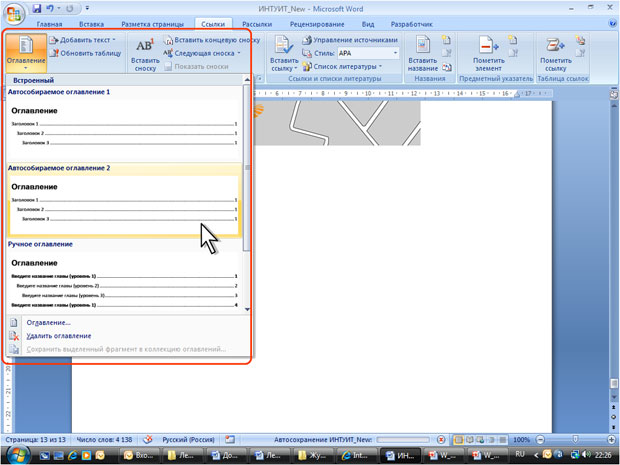
Рис. 4.19. Выбор типа оглавления
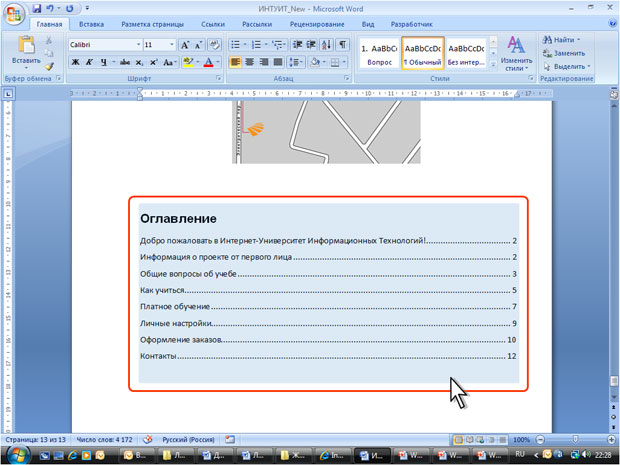
Рис. 4.20. Оглавление в документе
Можно настроить параметры оглавления. Во вкладке Ссылки в группе Оглавление щелкните по кнопке Оглавление и в появившемся меню выберите команду Оглавление (см. рис. 4.19). В диалоговом окне Оглавление (рис. 4.21) выберите и установите требуемые параметры. Можно, например, выбрать другой заполнитель или уровни заголовков, включаемых в оглавление.
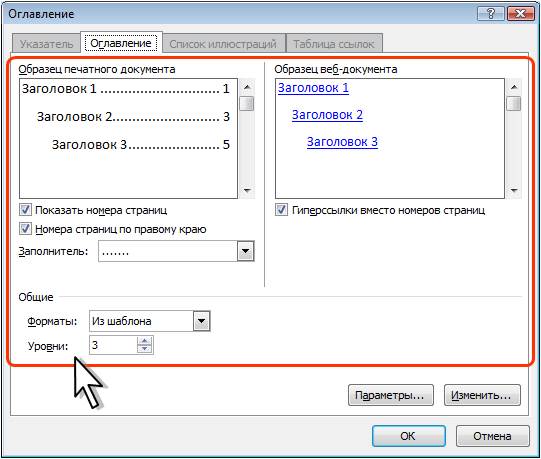
Рис. 4.21. Настройка параметров оглавления
Если в документе произведены изменения, оглавление следует обновить. Во вкладке Ссылки в группе Оглавление (см. рис. 4.20) нажмите кнопку Обновить таблицу. В окне запроса на обновление оглавления (рис. 4.22) выберите требуемый режим.

Рис. 4.22. Обновление оглавления
Для удаления оглавления во вкладке Ссылки в группе Оглавление щелкните по кнопке Оглавление и в появившемся меню выберите команду Удалить оглавление (см. рис. 4.19).
Упражнение 4
Задание 1
Откройте новый документ Word 2007.
С соблюдением правил ввода текста введите текст, который имеет только один абзац:

Сверните окно с этим документом.
Задание 2
Откройте новый документ Word 2007.
1. Создайте элемент автозамены для текста
 .
.
С использованием автозамены введите этот текст в начало документа.
2. С использованием специальных символов введите значок и номер телефона:

3. Вставьте в документ дату и время.
Сверните окно с этим документом.
Задание 3
Откройте файл exercise_04_3.docx.
Создайте стандартный блок для списка крупных городов России.
Закройте файл exercise_04_3.docx.
Откройте новый документ Word 2007.
Откройте файл exercise_04_4.docx.
Скопируйте текст из файла exercise_04_4.docx в новый документ.
Закройте файл exercise_04_4.docx.
С использованием стандартного блока введите список крупных городов России ниже текста Филиалы в городах.
Сверните окно с этим документом.
Задание 4
Откройте новый документ Word 2007.
Откройте файл exercise_04_5.docx.
Скопируйте текст из файла exercise_04_5.docx в новый документ.
Закройте файл exercise_04_5.docx.
1. Добавьте титульную страницу в стиле Кубики.
2. В заголовок страницы введите текст Башкортостан.
3. Остальные поля титульной страницы заполните по своему усмотрению.
4. В конец документа добавьте оглавление.
Сверните окно с этим документом.
Задание 5
Откройте новый документ Word 2007.
Откройте файл exercise_04_6.docx.
Скопируйте текст из файла exercise_04_6.docx в новый документ.
Закройте файл exercise_04_5.docx.
Удалите титульную страницу.
Сверните окно с этим документом.
Дата: 2019-02-02, просмотров: 723.